Jak włączyć rejestrację użytkownika w WordPress? (Łatwy przewodnik)
Opublikowany: 2022-04-11Jeśli chcesz mieć dobrze prosperującą społeczność prawdziwych użytkowników w swojej witrynie, musisz włączyć rejestrację użytkowników w WordPress.
W końcu użytkownicy są istotnym aspektem każdej udanej witryny WordPress. Najlepszym sposobem na zachęcenie odbiorców do dołączenia do społeczności jest umożliwienie im rejestracji za pośrednictwem interfejsu.
Dobrą wiadomością jest to, że WordPress zapewnia domyślną funkcję członkostwa, która pozwala na rejestrację użytkownika. W miarę postępów w tym artykule pokażemy Ci, jak korzystać z tej funkcji.
Na razie zrozummy, dlaczego włączenie rejestracji użytkownika jest tak ważne dla witryny WordPress.
Dlaczego włączyć rejestrację użytkownika w WordPress?
Jeśli znasz system zarządzania użytkownikami w WordPressie, prawdopodobnie wiesz, że administrator witryny może łatwo utworzyć nowego użytkownika z pulpitu nawigacyjnego. Wszystko, co administrator musi zrobić, to wprowadzić dane użytkownika i utworzyć nowego użytkownika.
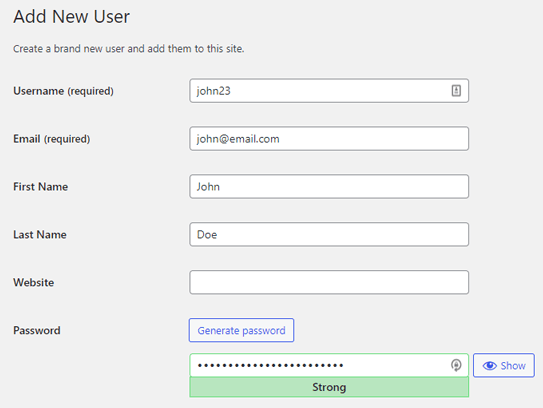
Brzmi prosto, prawda? Jest to jednak wykonalne tylko wtedy, gdy witryna ma garstkę użytkowników. Administrator prawdopodobnie nie może w ten sposób stworzyć tysięcy użytkowników.
Dlatego tak ważne jest umożliwienie użytkownikom zarejestrowania się za pośrednictwem interfejsu użytkownika witryny WordPress.
Po włączeniu rejestracji użytkownika w WordPress, Twoi użytkownicy będą mogli wypełnić swoje dane osobowe w formularzu rejestracyjnym i przesłać go, aby się zarejestrować. Automatycznie tworzony jest nowy użytkownik, a jego dane są zapisywane na Twojej stronie.
Ogranicza niepotrzebną pracę ze strony administratora, jednocześnie czyniąc proces zarządzania użytkownikami wygodniejszymi.
Co więcej, możesz poprosić użytkowników o dodatkowe informacje, których potrzebujesz, za pośrednictwem niestandardowego formularza rejestracyjnego.
Jeśli chcesz się dowiedzieć, jak to zrobić, czytaj dalej! Przygotowaliśmy przewodnik krok po kroku, jak włączyć rejestrację użytkownika w WordPressie. Ponadto nauczysz się tworzyć niestandardowy formularz rejestracyjny, za pomocą którego Twoi użytkownicy będą się rejestrować.
Jak włączyć rejestrację użytkownika w WordPress?
Zezwolenie na rejestrację użytkownika w witrynie WordPress jest łatwiejsze, niż możesz sobie wyobrazić. Uprościliśmy to za pomocą tego łatwego do zrozumienia samouczka poniżej.
Przejdź więc przez każdy krok i postępuj zgodnie z instrukcjami, aby szybko umożliwić rejestrację użytkownika!
1. Zezwól użytkownikom na rejestrację w Twojej witrynie
Przede wszystkim musisz zalogować się do swojej witryny WordPress jako administrator. Po uzyskaniu dostępu do pulpitu WordPress przejdź do Ustawienia >> Ogólne .
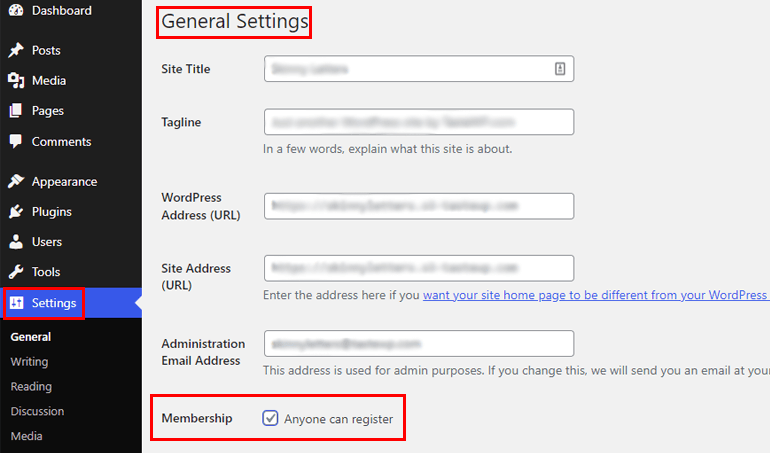
Tutaj możesz zobaczyć opcję członkostwa , która jest domyślnie wyłączona. Oznacza to, że użytkownicy nie mogą jeszcze zarejestrować się w Twojej witrynie. Tylko administrator ma uprawnienia do tworzenia nowego użytkownika z zaplecza.
Po prostu zaznacz pole wyboru obok opcji Każdy może się zarejestrować i kliknij przycisk Zapisz zmiany na końcu strony Ustawienia WordPress. Teraz Twoi użytkownicy mogą łatwo zarejestrować się za pomocą formularza rejestracji frontendu.
Ale co z formularzem rejestracyjnym, którego będziesz używać w swojej witrynie? Cóż, WordPress już zawiera domyślny formularz rejestracyjny, którego możesz użyć. Ma jednak ograniczone pola formularzy i funkcje, które można dostosować tylko poprzez kodowanie.
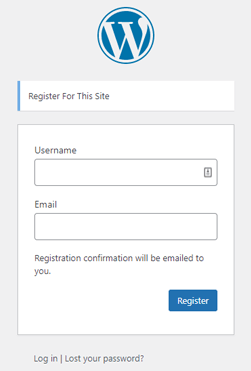
Dlatego lepiej jest utworzyć nowy niestandardowy formularz rejestracyjny z niestandardowymi polami. Dowiedz się, jak to zrobić w następnym kroku!
2. Zainstaluj i aktywuj wtyczkę rejestracji użytkownika
Naszym pierwszym wyborem, jeśli chodzi o tworzenie formularzy rejestracyjnych WordPress, jest bez wątpienia wtyczka User Registration. To przyjazne dla początkujących narzędzie z interfejsem do tworzenia formularzy typu „przeciągnij i upuść” umożliwia tworzenie nieograniczonej liczby niestandardowych formularzy rejestracyjnych bez żadnych problemów.
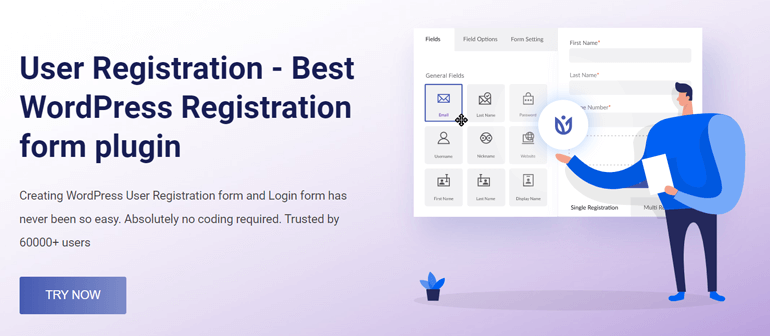
Oprócz płynnego budowania, otrzymujesz również inteligentne narzędzia do zarządzania użytkownikami. Na przykład możesz przypisywać role użytkowników za pomocą formularzy, ograniczać dostęp użytkowników, monitorować rejestracje użytkowników za pomocą oddzielnego pulpitu nawigacyjnego itp.
Biorąc pod uwagę wszystkie jego najwyższej klasy funkcje, użyjemy tej popularnej wtyczki do utworzenia niestandardowego formularza rejestracyjnego w tym przewodniku.
Przede wszystkim musisz więc zainstalować i aktywować wtyczkę w swojej witrynie. W tym celu otwórz Wtyczki >> Dodaj nowy na pulpicie WordPress.
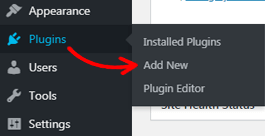
Wyszukaj wtyczkę User Registration na pasku wyszukiwania, a pojawi się ona w wynikach. Teraz kliknij przycisk Zainstaluj teraz , aby rozpocząć proces instalacji.
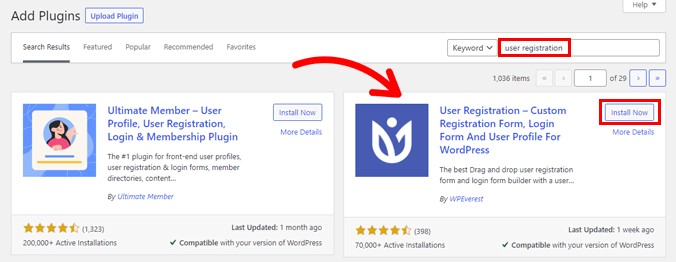
Upewnij się, że aktywowałeś również wtyczkę po jej zainstalowaniu.
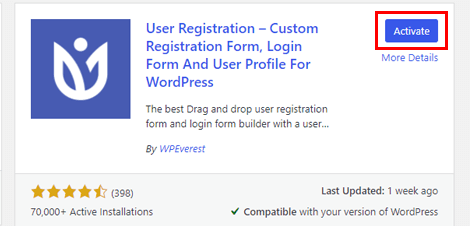
Po zakończeniu instalacji zostaniesz powitany przez stronę powitalną. Z tego miejsca możesz rozpocząć konfigurację wtyczki lub bezpośrednio przejść do kreatora formularzy, klikając przycisk Utwórz pierwszy formularz . W przeciwnym razie naciśnij Przejdź do panelu , aby otworzyć panel administratora swojej witryny.
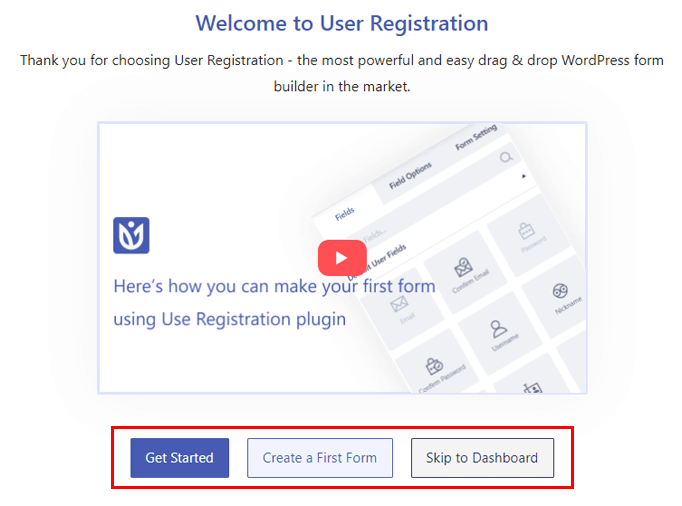
Na razie spójrzmy na proces konfiguracji. Po prostu naciśnij przycisk Rozpocznij , aby rozpocząć.
Najpierw przejdziesz do kroku instalacji stron . Wtyczka automatycznie instaluje wbudowany domyślny formularz rejestracyjny w Twojej witrynie. Po naciśnięciu przycisku Zainstaluj i kontynuuj , strona rejestracji i strona Moje konto również zostaną zainstalowane.
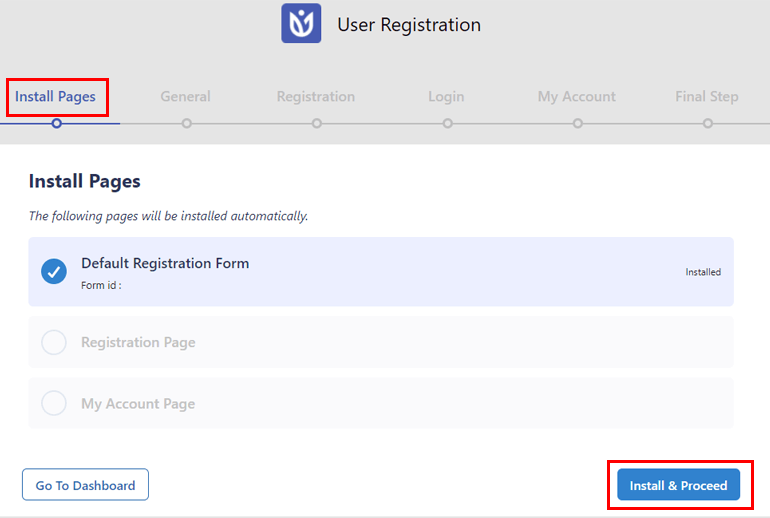
Strony można znaleźć na karcie Strony w swoim panelu. Oznacza to, że nie musisz tworzyć od podstaw strony profilu użytkownika i strony rejestracji; zamiast tego możesz użyć tych przykładowych stron.
Po zakończeniu instalacji kliknij Dalej , aby przejść do opcji ogólnych . Jak widać, opcja Każdy może się zarejestrować jest domyślnie włączona. Pozostaw to włączone, aby umożliwić rejestrację użytkownika dla formularzy frontendowych, które utworzysz za pomocą rejestracji użytkownika.
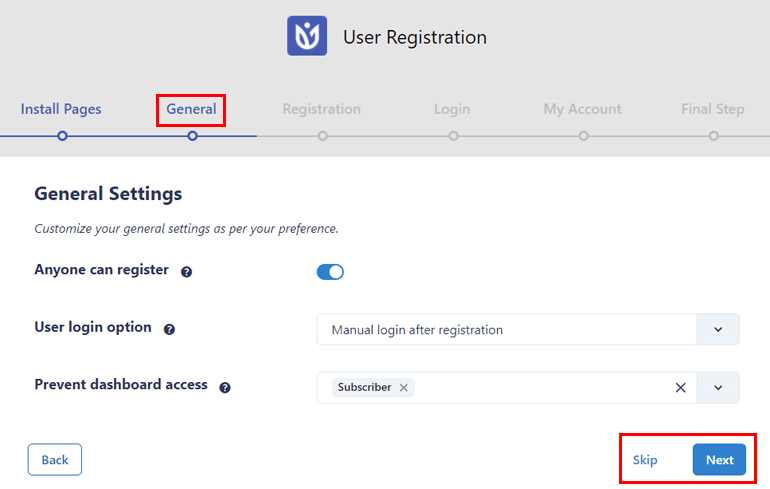
Gdy skończysz z opcjami ogólnymi , kliknij Dalej . Podobnie skonfiguruj pozostałe ustawienia Rejestracji , Logowania i Mojego konta , aby przejść do ostatniego kroku .

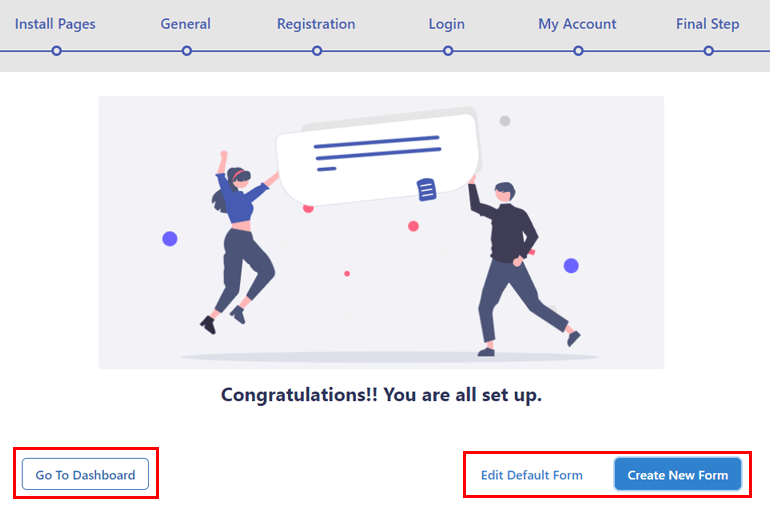
Z tego miejsca możesz przejść do pulpitu nawigacyjnego, edytować formularz domyślny lub utworzyć nowy formularz. W następnym kroku dowiemy się, jak utworzyć nowy formularz.
3. Utwórz nowy niestandardowy formularz rejestracyjny
Jesteś teraz w pełni przygotowany do tworzenia nowego niestandardowego formularza rejestracyjnego użytkownika. Po prostu kliknij Utwórz nowy formularz w ostatnim kroku procesu konfiguracji.
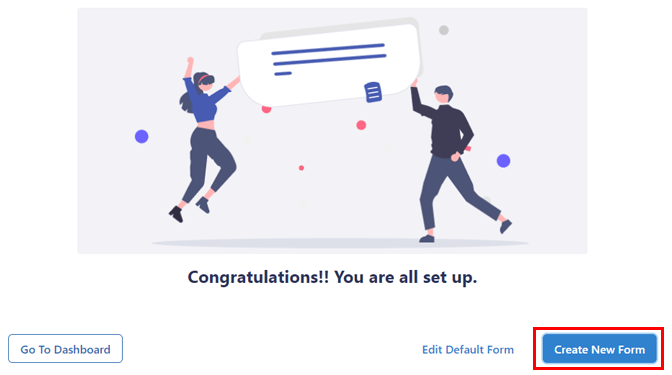
Jeśli już opuściłeś stronę konfiguracji, możesz otworzyć Rejestracja użytkownika >> Dodaj nowy .
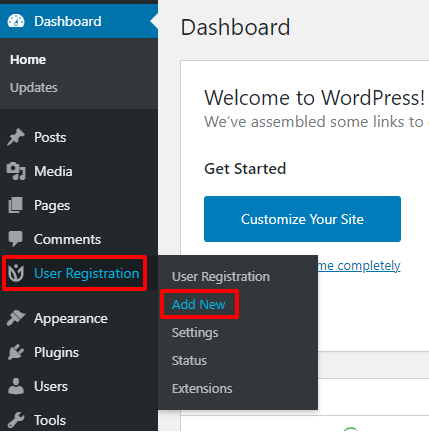
To zabierze Cię do kreatora formularzy, który wygląda tak:
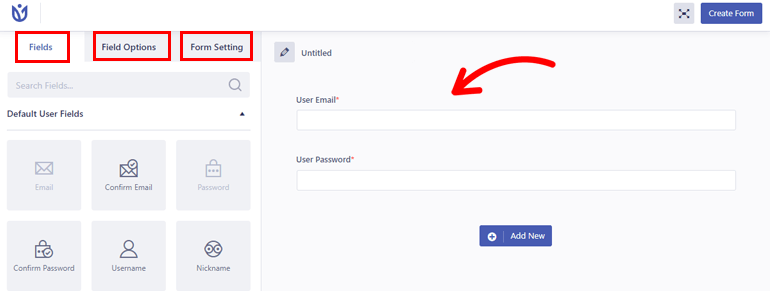
Jak widać, wszystkie dostępne Pola , ich Opcje Pola i Ustawienia Formularza są schludnie umieszczone po lewej stronie. Po prawej stronie znajdziesz rzeczywisty formularz z dwoma polami: Adres e- mail użytkownika i Hasło użytkownika .
Zacznij od nadawania formularzowi nazwy, powiedzmy, Formularz rejestracyjny.
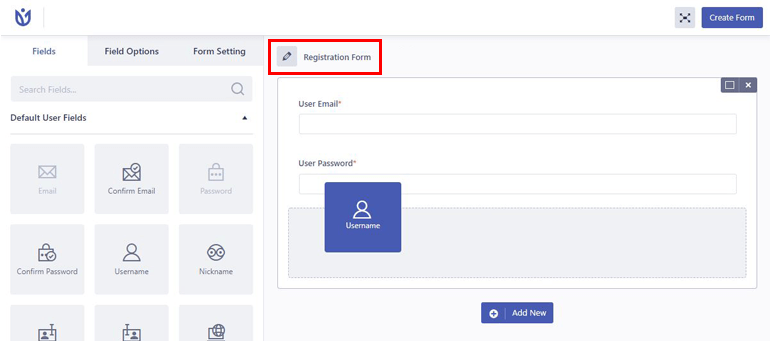
Teraz wszystko, co musisz zrobić, to przeciągnąć i upuścić dowolne potrzebne pole z lewej strony do formularza po prawej stronie.
W wersji darmowej możesz wybierać spośród Domyślnych pól użytkownika i Dodatkowych pól . Jeśli potrzebujesz więcej pól, takich jak Pola zaawansowane i Pola WooCommerce , musisz kupić wersję premium wtyczki.
Po dodaniu wymaganych pól nadszedł czas na ich dostosowanie. Po prostu kliknij pole, które chcesz edytować, a jego Opcje pola otworzą się po lewej stronie.
Zauważysz, że opcje są podzielone na kategorie Ogólne i Zaawansowane podczas przewijania w dół. W Ustawieniach ogólnych możesz zmienić pole Etykieta , Symbol zastępczy , Opis i tak dalej.
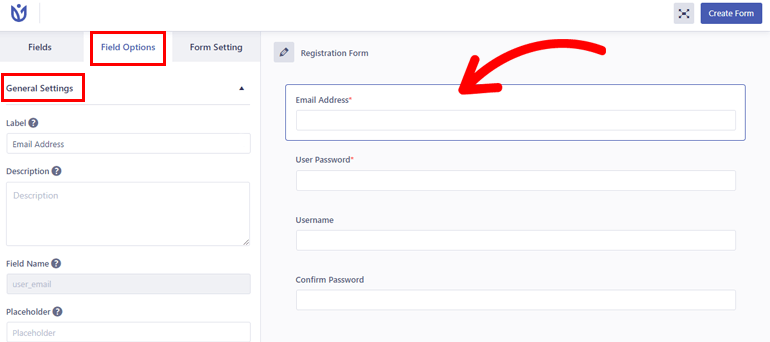
Podobnie ustawienia zaawansowane pozwalają dodać niestandardowy CSS do pola. W zależności od pola otrzymasz więcej opcji, takich jak Ogranicz długość nazwy użytkownika w polu Nazwa użytkownika.
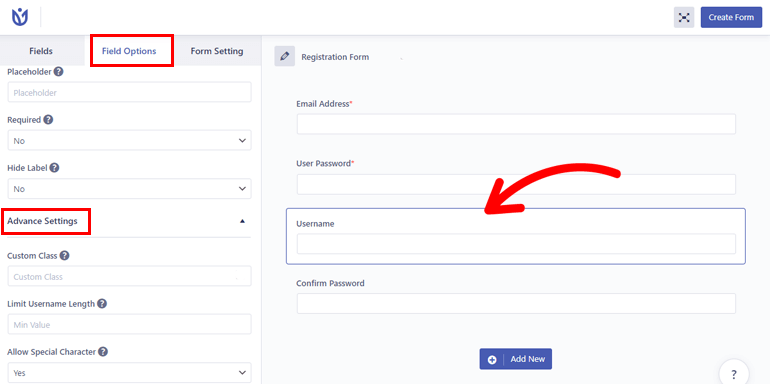
Kontynuuj edycję wszystkich pól i naciśnij Utwórz formularz u góry kreatora formularzy.
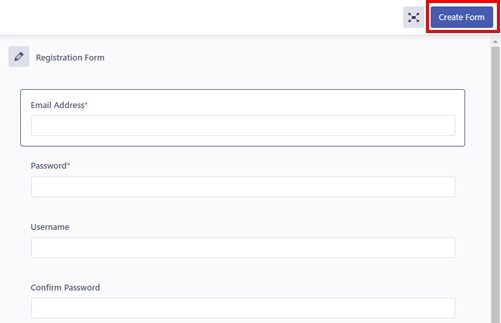
Teraz zobaczysz krótki kod formularza u góry kreatora formularzy wraz z przyciskiem Podgląd .
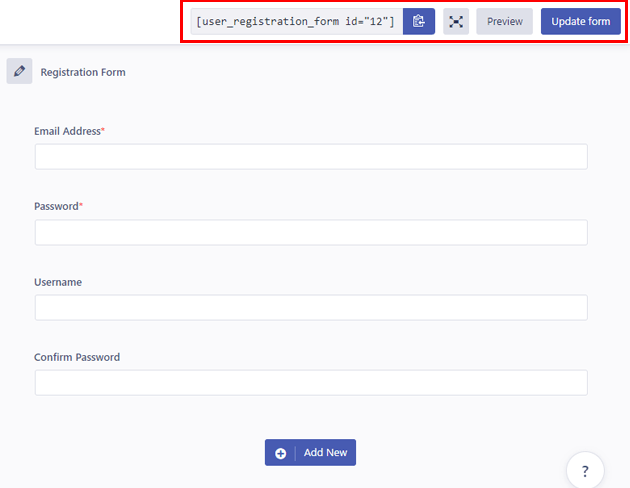
Podobnie, zawsze możesz wprowadzić więcej dostosowań i kliknąć przycisk Aktualizuj formularz , aby zapisać zmiany.
4. Skonfiguruj ustawienia formularza rejestracyjnego
Następna w kolejce jest konfiguracja ustawień formularza rejestracyjnego. Możesz ustawić ustawienia dla poszczególnych formularzy rejestracyjnych na karcie Ustawienia formularza w kreatorze formularzy.
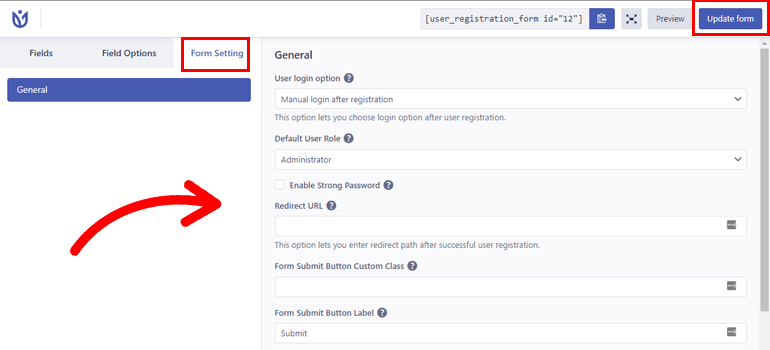
Tutaj będziesz mógł ustawić opcję logowania użytkownika, wybrać domyślną rolę użytkownika i zmienić szablony formularzy. Co więcej, możesz włączyć ochronę reCaptcha, zmienić pozycję komunikatu o sukcesie i ustawić niestandardowy tekst komunikatu o sukcesie.
Po całkowitym dostosowaniu formularza rejestracyjnego możesz kliknąć przycisk Aktualizuj formularz , tak jak poprzednio.
Dzięki temu formularz rejestracyjny jest gotowy do wyświetlenia na Twojej stronie.
5. Umieść formularz rejestracyjny w swojej witrynie
Jak wspomnieliśmy na samym początku, umożliwienie rejestracji użytkownika w WordPressie nie wystarczy. Niezbędne jest również przygotowanie formularza rejestracyjnego na interfejsie witryny, aby umożliwić użytkownikom zarejestrowanie się za pośrednictwem formularza.
W poprzednich krokach stworzyliśmy już niestandardowy formularz rejestracyjny. Wystarczy, że wyświetlisz formularz na swojej stronie.
Po prostu otwórz stronę lub post, w którym chcesz wyświetlić formularz, a zostaniesz przeniesiony do edytora bloków. Tutaj kliknij blok wstawiający (+) i dodaj blok rejestracji użytkownika .
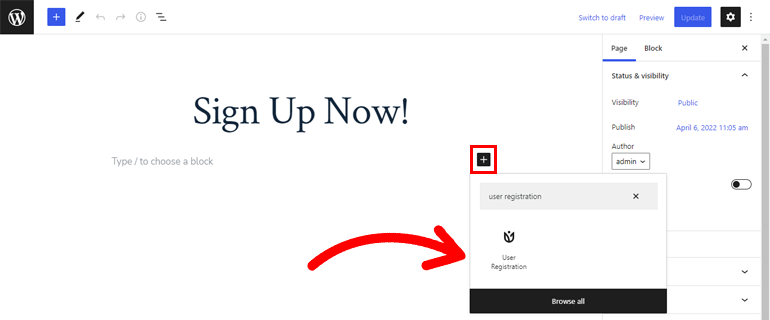
Następnie wybierz przycisk opcji Formularz rejestracyjny i wybierz z rozwijanego menu utworzony przed chwilą formularz rejestracyjny.
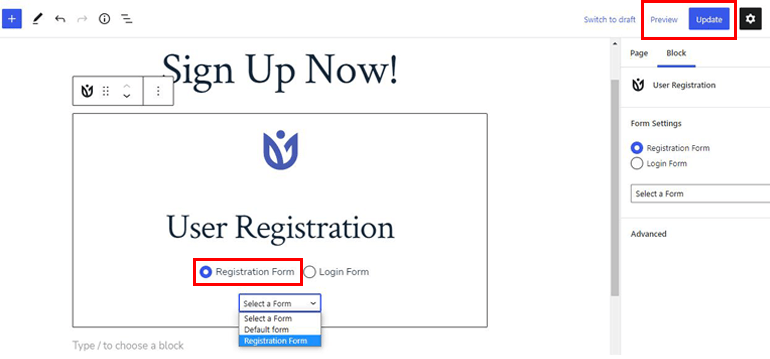
Na koniec naciśnij Aktualizuj w górnej części edytora, aby zapisać formularz. Możesz nawet wyświetlić podgląd formularza za pomocą przycisku Podgląd .
Teraz ta strona lub post wyświetli formularz rejestracyjny w interfejsie użytkownika, za pomocą którego użytkownicy będą mogli się zarejestrować.
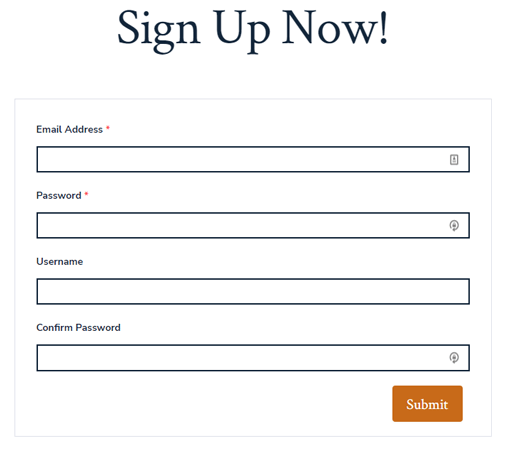
Alternatywnie możesz dodać blok shortcode do strony lub posta zamiast bloku rejestracji użytkownika .
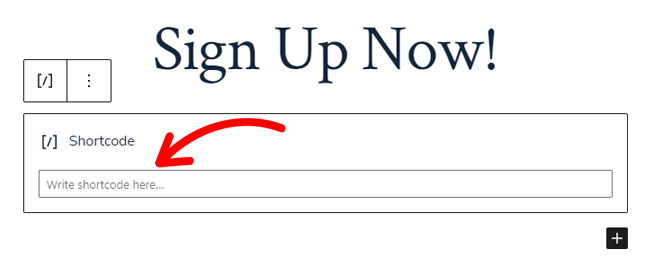
Następnie skopiuj krótki kod formularza z zakładki Rejestracja użytkownika i wklej go do bloku Shortcode .
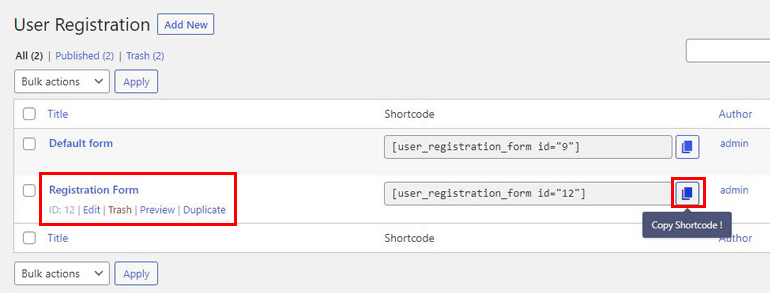
Twój formularz rejestracyjny będzie widoczny na Twojej stronie tak samo.
Zawijanie
Rozsądnym pomysłem jest włączenie rejestracji użytkowników w witrynie WordPress, aby administrator nie musiał tworzyć nowych użytkowników z pulpitu nawigacyjnego.
To całkiem proste dzięki domyślnej funkcji członkostwa dostarczanej przez WordPress. Połącz to z niestandardowymi formularzami rejestracyjnymi interfejsu użytkownika rejestracji, a Twoi użytkownicy będą mogli zarejestrować się w mgnieniu oka.
Jednak to nie wszystko, co możesz zrobić dzięki rejestracji użytkownika. Wtyczka pozwala zapobiec podstawowemu logowaniu i zastąpić domyślny formularz logowania niestandardowym formularzem logowania. Poza tym możesz również włączyć silne hasła i włączyć zatwierdzanie przez administratora w formularzach rejestracyjnych.
A jeśli posiadasz sklep WooCommerce, Rejestracja użytkownika jest w pełni wyposażona do tworzenia niestandardowych formularzy rejestracyjnych WooCommerce. Wypróbuj tę wtyczkę i przenieś swoją witrynę na zupełnie nowy poziom.
Odwiedź również nasz blog, aby przeczytać więcej artykułów na temat wtyczki User Registration. I bądź na bieżąco z nowymi postami, śledząc nas na Facebooku i Twitterze.
